Düzeltme: Excel dosyaları kaydetme / açma yavaş
Bazen Microsoft Excel dosyaları açmak için uzun zaman alabilir. Böyle bir senaryoda, Excel doğrudan başlatıldığında, normal olarak başlar; Excel'i doğrudan açıp bir excel dosyasını açtığınızda, dosya normal olarak açılır; Excel'i çalıştırmadan önce dosyayı açmaya çalıştığınızda sorun ortaya çıkar; Bu durumda, dosyanın başlatılması birkaç saniye sürer.
Bu sorun bazen Superfetch adlı bir OS düzeyinde hizmetin devre dışı bırakılmasından kaynaklanabilir. Superfetch, RAM üzerindeki verilerin önbelleğe alınmasından sorumludur, böylece adından da anlaşılacağı gibi, gerektiğinde süper hızlı getirilebilir. Burada bahsetmeye değer önemli bir nokta, oyun oynarken sorunlara neden olabileceğidir, ancak Excel ve Outlook gibi iş uygulamalarıyla çok güzel çalışır. Eğer Superfetch'i etkinleştirmenin yolunun başka bir yöntem olduğunu düşünmüyorsanız. paylaşacağız ve bunu deneyebilirsiniz (Yöntem 2).
Yöntem 1: Superfetch ayarlarını değiştir
Supertoch hizmetini Windows Tuşu ve R tuşuna basarak başlatın . Services.msc yazın ve Tamam'a tıklayın. Süper transfer hizmetini bulun, üzerinde sağ tıklayın ve Başlat'ı seçin.
Herhangi bir nedenle başlamazsa, aşağıdaki adımları izleyin.
Windows tuşuna basın ve arama alanına regedit yazın .
Kayıt defteri düzenleyicisi açılmalıdır. HKEY_LOCAL_MACHINE öğesini genişletin
Şimdi SİSTEM'e tıklayın .
Sonra CurrentControlSet'i genişletin .
Şimdi Control'ü genişletmek için tıklayın .
Daha sonra Oturum Yöneticisi'ni tıklayın.
Sonra MemoryManagement
Son olarak PrefetchParameters'a tıklayın.
PRO TIP: Sorun bilgisayarınız veya dizüstü bilgisayar / dizüstü bilgisayar ile yapılmışsa, depoları tarayabilen ve bozuk ve eksik dosyaları değiştirebilen Reimage Plus Yazılımı'nı kullanmayı denemeniz gerekir. Bu, çoğu durumda, sorunun sistem bozulmasından kaynaklandığı yerlerde çalışır. Reimage Plus'ı tıklayarak buraya tıklayarak indirebilirsiniz.Şimdi sağ tarafta, EnableSuperfetch adında bir alan görmelisiniz .
Programlar başlatıldığında, önceden getirmeyi etkinleştirmek için değer alanına 1 yazın. Alternatif olarak, bunu devre dışı bırakmak için 0 ayarlayabilirsiniz; 2 sadece önyüklemeyi etkinleştirmek için 3 ve hemen hemen her şeyin ön yüklemesini etkinleştirmek için.
Şimdi Tamam'a tıklayın ve kayıt defteri düzenleyicisini kapatın.
Şimdi MSC hizmetlerini açmalıyız. Bunu yapmak için, Windows tuşuna yazın ve Enter tuşuna basmadan önce services.msc yazın.
Şimdi, hizmetler penceresinde, Superfetch'i bulana kadar aşağı kaydırın . Sağ tıklayın ve seçin
Yöntem 2: Excel için kayıt defterini değiştir
Yukarıdaki yöntem işe yaramadıysa, şu adımları uygulayabilirsiniz:
(Not: Bu yöntem, bazı alt anahtar değerlerini silmeyi gerektirdiğinden en temiz değil, ancak denenebilir)
Bir kez daha, kayıt tuşuna basmadan önce Windows tuşuna basarak arama alanına regedit yazarak açın.
HKEY_CLASSES_ROOT genişletin .
Ardından Sheet.12'ye tıklayın .
Şimdi Shell'i genişletin .
Ardından Aç'a tıklayın .
Sonunda ' Komut'a tıklayın .
Sağ tarafta, bir alt anahtarı (Varsayılan) adıyla görmelisiniz. Üzerine çift tıklayın ve değerini aşağıdaki gibi değiştirin: C: \ Program Files \ Microsoft Office \ Office15 \ EXCEL.EXE% 1
(Not: Office klasörünüz yukarıda belirtilen yolda bulunmuyorsa, bunu değiştirebilirsiniz. Örneğin, yukarıda kullanılan Office15 yerine Office14 kullanın).
Sağ altta bulunması gereken komut alt anahtarını silin (Varsayılan).
Görüşünüzü sol tarafa geri döndürün ve ddexec adlı bir anahtar göreceksiniz. Onu da sil.
Kayıt defteri düzenleyicisini kapatın.
Excel dosyalarınız şimdi daha öncekilerden daha hızlı açılmalıdır.
PRO TIP: Sorun bilgisayarınız veya dizüstü bilgisayar / dizüstü bilgisayar ile yapılmışsa, depoları tarayabilen ve bozuk ve eksik dosyaları değiştirebilen Reimage Plus Yazılımı'nı kullanmayı denemeniz gerekir. Bu, çoğu durumda, sorunun sistem bozulmasından kaynaklandığı yerlerde çalışır. Reimage Plus'ı tıklayarak buraya tıklayarak indirebilirsiniz.

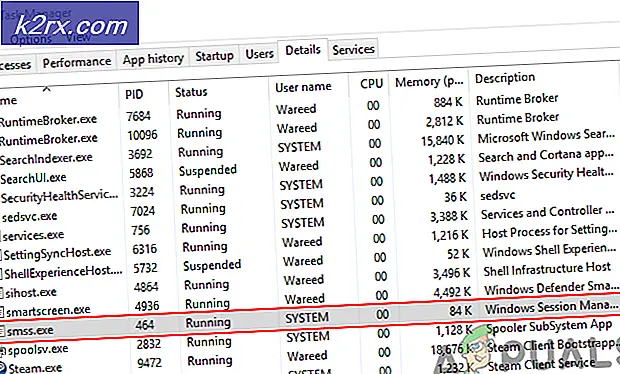

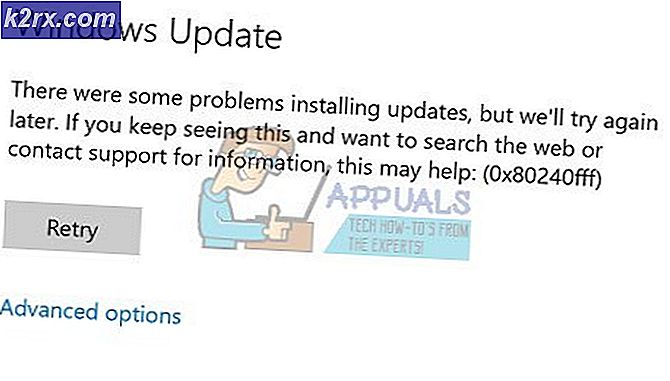

![League of Legends İndirmesi Çok Yavaş [Düzeltmeler]](http://k2rx.com/img/101368/league-of-legends-downloading-too-slow-fixes-101368.jpg)

